3D手游网提供好玩的手机游戏下载,每天推荐精品安卓手游和安卓移植网游app,并整理了热门游戏攻略、软件教程、资讯等内容。欢迎收藏
一、 桌面找到“网络”图标,点击右键,选择属性,打开“网络和共享中心”,点击:更改高级共享设置,勾选:启用网络发现、启用文件和打印机共享。
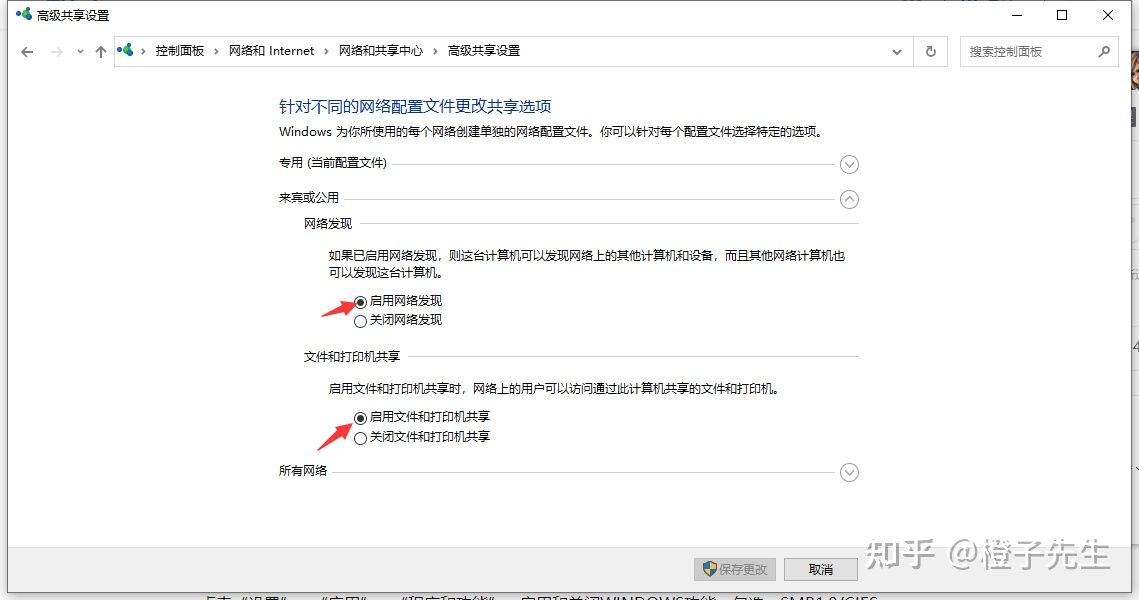
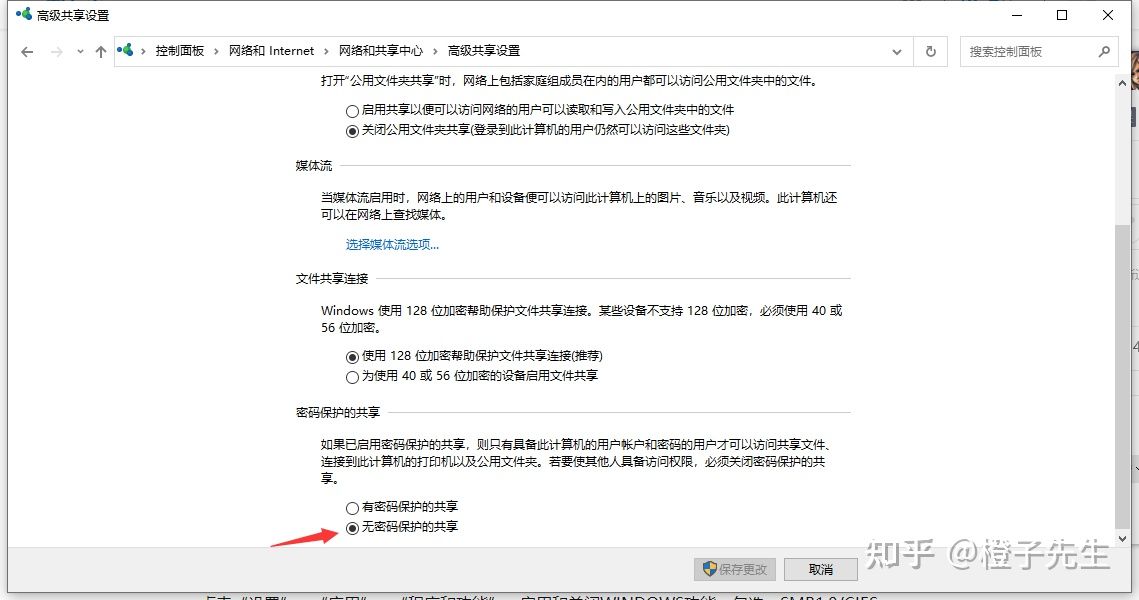
开启文件和打印机共享
二、 检查SMB协议是否安装
点击“设置”,“应用”,“程序和功能”,启用和关闭WINDOWS功能,勾选:SMB1.0/CIFS 文件共享支持下的三个小项目。
开启SMB1.0协议
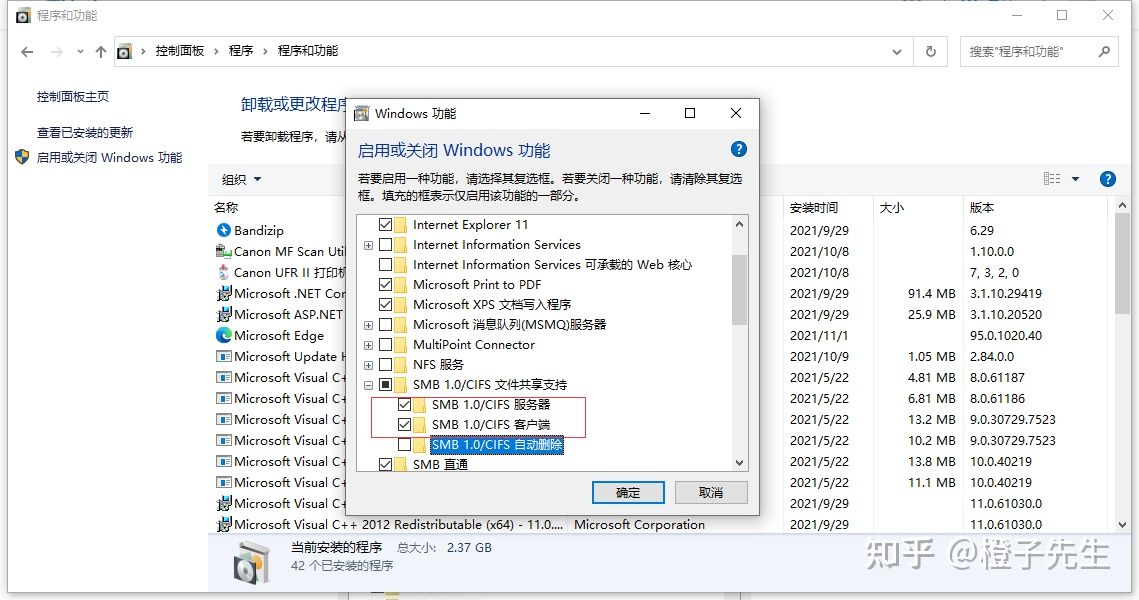
三、 运行,输入:gpedit.msc 进入组策略。计算机配置-WINDOWS设置-安全设置-本地策略:1.用户权利分配-从网络访问此计算机里加入guest用户;拒绝从网络访问这台计算机里删除guest用户
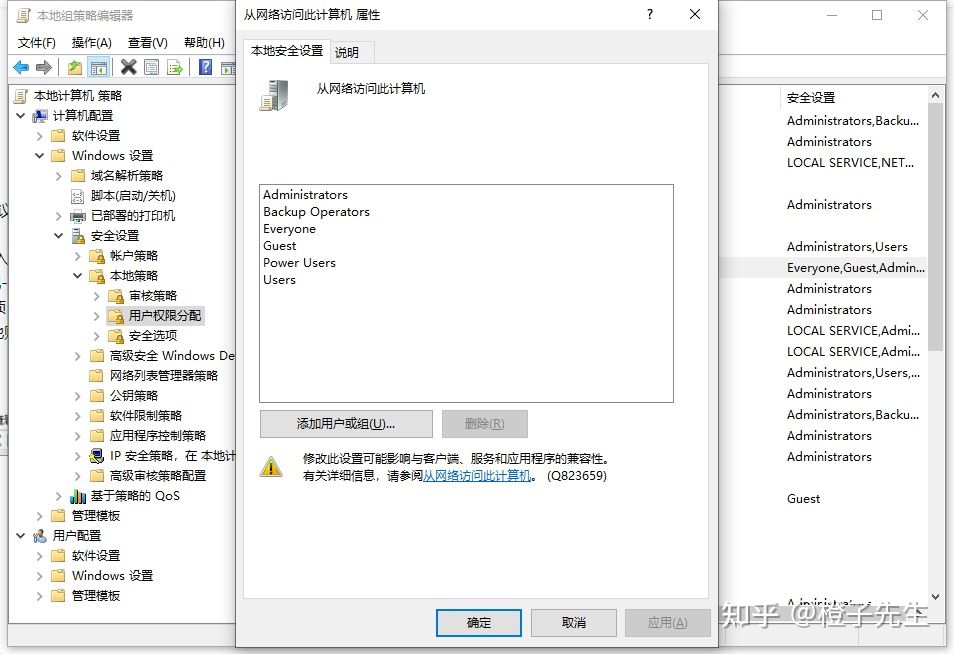
2.安全选项:网络安全-LAN管理器身份验证级别,修改为:发送LM和NTLM响应;账户:使用空密码的本地账户只允许进行控制台登录,改为:已禁用。
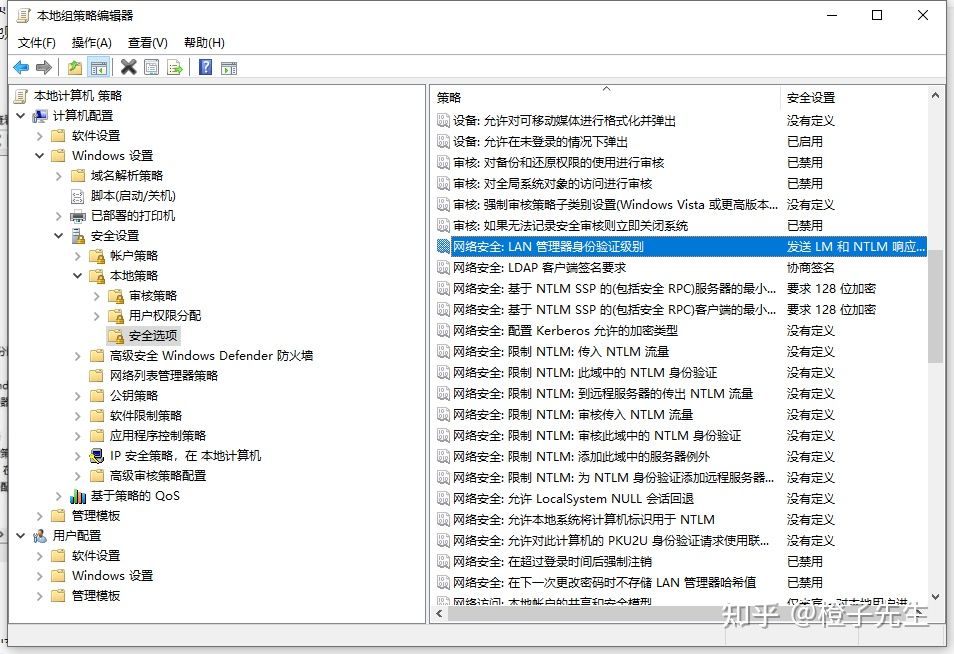
四:任意位置创建一个名为“扫描文件”的文件夹,点右键,找到共享,点共享,把guest Everyone两个用户加入并开启读取和写入权限。创建共享文件夹
五、 关闭防火墙
右小角,小电视图标点右键,选择打开网络和共享中心,点击:WINDOWS防火墙,进去把3个防火墙都关闭。
版权声明:本文内容由互联网用户自发贡献,该文观点仅代表作者本人。本站仅提供信息存储空间服务,不拥有所有权,不承担相关法律责任。如果发现本站有涉嫌抄袭侵权/违法违规的内容,欢迎发送邮件至【】举报,并提供相关证据及涉嫌侵权链接,一经查实,本站将立刻删除涉嫌侵权内容。
本文标题:【佳能、理光WIN10电脑扫描设置教程】
本文链接:http://www.3dshouyou.com/biz/150145.html